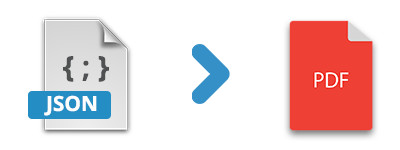
Soubory JSON se běžně používají k exportu, importu nebo přenosu dat v rámci aplikací nebo mezi nimi. Formát JSON vyžaduje méně formátování a poskytuje odlehčený mechanismus ukládání dat. V různých případech může být nutné převést soubory JSON do PDF pro sdílení, tisk nebo jiné účely. Chcete-li toho dosáhnout programově, tento článek popisuje, jak převést JSON do PDF v C#.
- C# API pro převod JSON do PDF – ke stažení zdarma
- Kroky k převodu JSON do PDF v C#
- Uložit data JSON jako PDF v C#
C# JSON to PDF Converter – zdarma ke stažení
Pro převod souborů JSON do formátu PDF použijeme Aspose.Cells for .NET. Jedná se o výkonné API, které vám umožňuje vytvářet tabulkové dokumenty od začátku. Kromě toho vám umožňuje zpracovávat a převádět existující soubory aplikace Excel z vašich aplikací .NET. API si můžete buď stáhnout, nebo jej nainstalovat pomocí NuGet.
PM> Install-Package Aspose.Cells
Jak převést JSON do PDF v C#
Aspose.Cells for .NET vám docela usnadňuje převod souboru JSON do PDF, což lze provést v několika krocích. Následující kroky jsou nutné k uložení souboru JSON jako PDF v C# pomocí Aspose.Cells for .NET.
- Vytvořte soubor aplikace Excel.
- Načtěte data ze souboru JSON do listu Excel.
- Nastavte další možnosti převodu pro JSON do PDF.
- Uložte data JSON jako PDF.
Následující část ukazuje, jak provést výše uvedené kroky pro převod JSON na PDF v kódu C#.
Uložit JSON jako PDF v C#
Níže jsou uvedeny kroky pro převod souboru JSON do PDF pomocí C#.
- Vytvořte instanci třídy Sešit.
- Vyberte výchozí Worksheet z kolekce Worksheets.
- Načtěte data JSON ze souboru pomocí metody File.ReadAllText(string).
- Vytvořte instanci JsonLayoutOptions a nastavte možnosti.
- Importujte data z JSON do listu pomocí metody JsonUtility.ImportData s odkazem na objekt Worksheet a data JSON.
- Převeďte JSON na PDF uložením sešitu jako PDF pomocí metody Workbook.Save(string, SaveFormat.Auto).
Následující ukázka kódu ukazuje, jak převést soubor JSON do PDF v C#.
// vytvořit objekt sešitu
var workbook = new Cells.Workbook();
// přístup k výchozímu listu
var worksheet = workbook.Worksheets[0];
// číst data JSON ze souboru
string jsonInput = File.ReadAllText("Data.json");
// nastavte JsonLayoutOptions tak, aby zacházelo s poli jako s tabulkou
var options = new Cells.Utility.JsonLayoutOptions();
options.ArrayAsTable = true;
// importujte data JSON do listu počínaje buňkou A1
Cells.Utility.JsonUtility.ImportData(jsonInput, worksheet.Cells, 0, 0, options);
// převést importovaný JSON do PDF
workbook.Save("output.pdf", Cells.SaveFormat.Auto);
Export JSON do PDF v C# – Získejte bezplatnou licenci
Aspose.Cells for .NET můžete používat bez omezení hodnocení pomocí dočasné licence.
Závěr
V tomto článku jste se naučili, jak převést data JSON do PDF pomocí C#. Kroky a ukázka kódu ukázaly, jak načíst data JSON a uložit je jako PDF dynamicky v C#. Poskytnutý ukázkový kód můžete použít ve svých aplikacích založených na .NET, .NET Core, Mono nebo Xamarin.
JSON to PDF Converter – Přečtěte si více
Můžete prozkoumat dokumentaci Aspose.Cells for .NET. Své dotazy můžete také zveřejňovat na našem fóru.